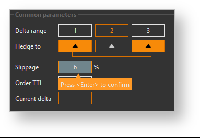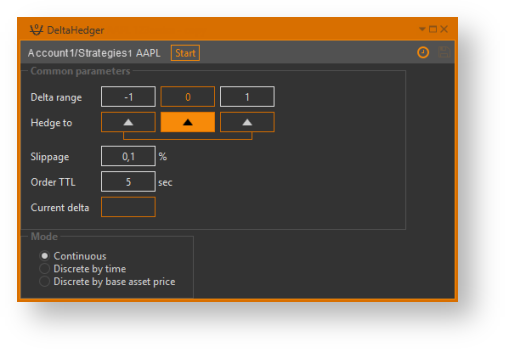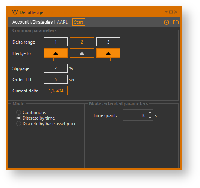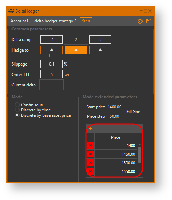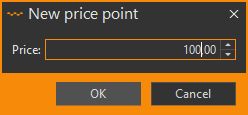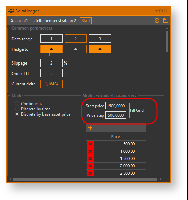Page History
...
Для дополнительного информирования о сохранении изменений, используется цветовой фон ячеек. Если параметр изменен, но не сохранен, цвет фона ячейки изменит цвет на серый.
→→→
При нажатии клавиши Enter фон меняется на желтый, затем принимает исходный цвет, что означает сохранение изменений.
→→→
Рисунок 7 – сохранение параметров
Параметры хеджирования требуется сохранить, нажав кнопку . При следующем входе систему будут доступны последние сохраненные настройки.
...
В этом режиме хеджирование производится по мере отклонения значения дельты от показателей Hedge to. Для активации режима следует установить переключатель Continuous.
Рисунок 7 8 – настройки непрерывного режима
...
Режим аналогичен непрерывному режиму, за одним исключением: хеджирование производится с определенным периодом. Период измеряется в секундах и устанавливается в настройках режима дельта-хеджера. В качестве примера на рисунке 8 9 дельта-хеджер настроен на хеджирование не чаще, чем раз в 10 секунд.
Рисунок 8 9 – настройки дискретного режима
...
В данном режиме хеджирование производится при пересечении ценой базового актива какой-либо из отметок сетки цен. На рисунке ниже, в качестве примера, дельта-хеджер настроен на хеджирование только в следующих точках цен базового актива: 1400, 1450, 1500, 1550. (рис. 910).
Рисунок 9 10 – сетка цен
| Info |
|---|
При обратном пересечении линии сетки повторное хеджирование не производится. |
Сетка цен задается в настройках режима дельта-хеджера. Добавить новую точку можно, нажав кнопку в области настроек режима (рис. 1011).
Рисунок 10 11 – добавление цены
Ввести в форме цену и нажать кнопку OK или клавишу Enter на клавиатуре. Значение будет добавлено в сетку цену. Для ее редактирования следует нажать дважды на ячейку. Для удаления точек из сетки используются кнопки , расположенные в списке точек сетки.
Сетку можно заполнить регулярными значениями от начальной цены Start price (например, 1500) в обе стороны оси с указанным шагом Price step (например, 500). Для этого введите соответствующие параметры (рис. 1112), сохраните значения нажатием на клавишу Enter, и нажмите кнопку Fill Grid.
Рисунок 11 12 – заполнение сетки
При необходимости значения в сетке можно отредактировать вручную.